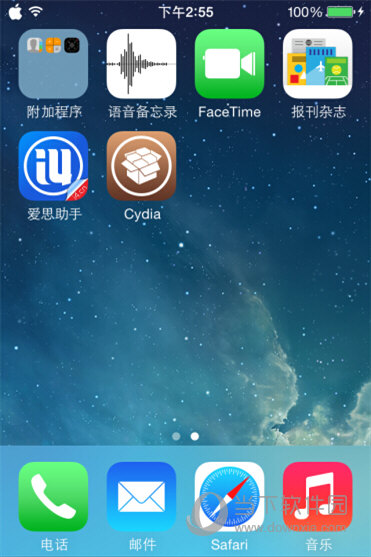小伙伴们,你们知道苹果手机如何查看云端照片吗?今天很高兴给大家分享一下在苹果手机上查看云端照片的步骤。如果您有兴趣,可以过来了解更多。
苹果手机云端怎样查阅照片苹果手机云端照片查阅步骤

1. 打开苹果手机设置,点击登录您的iPhone账户。
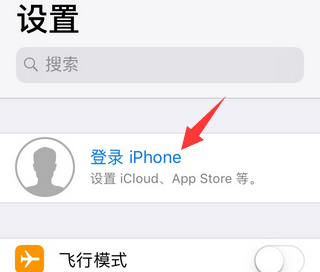
2. 输入在icloud 上备份的Apple ID 帐户,然后单击“icloud”。
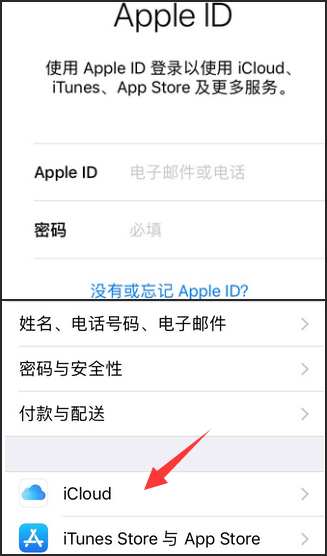
3.点击进入“照片”选项,打开“我的照片流”按钮。
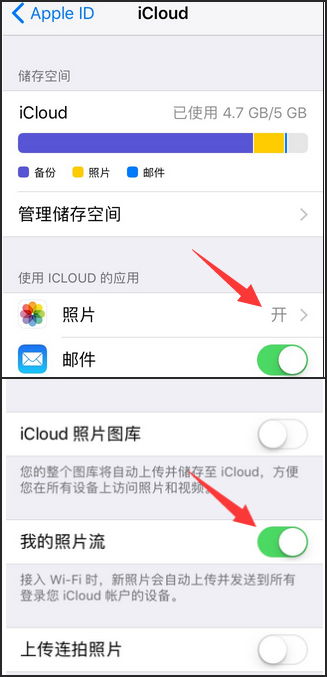
4.耐心等待一段时间,相册中会多出一个照片流文件夹,里面有从icloud恢复到手机的照片。
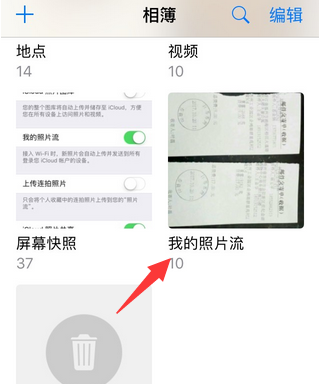
以上就是关于如何在苹果手机上查看云照片的内容。希望这篇文章能够对大家有所帮助!